時間:2017-07-04 來源:互聯網 瀏覽量:
今天給大家帶來如何把電信天翼手機當貓用連接電腦上網?,把電信天翼手機當貓用連接電腦上網的方法?,讓您輕鬆解決問題。
天翼手機要實現PC上網,需通過數據線連接,首次PC上網需進行相關驅動程序安裝、撥號連接設置,以後每次連接數據線後直接撥號即可方便上網。數據線實現PC上網後,將不影響該手機的正常語音通信,當來電時,上網將暫時中斷,語音結束仍可繼續恢複上網連接。目前上市的天翼3G手機基本都具備PC上網的功能。相關各機型的驅動程序可到網上搜索下載即可。具體方法如下:
11.準備工作:查詢您的手機說明書,確認您的手機可支持PC上網功能;準備一根與手機型號匹配的手機上網數據線(最好是購買手機時的原配數據線),具有藍牙功能的手機,有藍牙設備亦可;準備好購買手機時的隨機驅動程序光盤;準備一台Windows操作係統的PC機。22.將手機的驅動程序光盤放入PC機光驅,完成驅動程序(或PC套件)在PC機上的安裝。33.將手機的“USB連接模式”設置成Modem,然後將數據線連上手機,再將數據線插入PC機的USB接口上,Windows會提示發現新硬件,選擇自動搜索安裝後,硬件向導會自動搜索到與之匹配的驅動程序。44.安裝完成後,在控製麵板的“係統”屬性中的設備管理器的“調製解調器”中可以看到安裝的手機設備名。此時也可以利用手機附帶的通信軟件,嚐試將電腦中的圖片等內容拷貝到手機中,以測試兩者是否能正常通信。55.進入“控製麵板”,雙擊“電話和調製解調器選項”,進入選項中的“調製解調器”子項,選中剛安裝好的設備名,單擊“屬性”後在常規選項下,設置“最大端口速度”與手機一致即可。66.最後創建撥號連接。具體步驟如圖所示: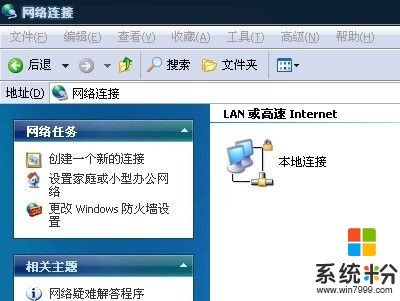
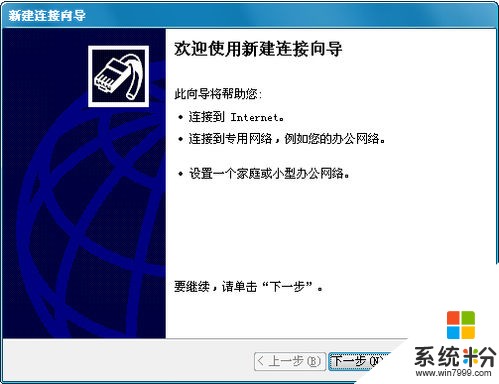
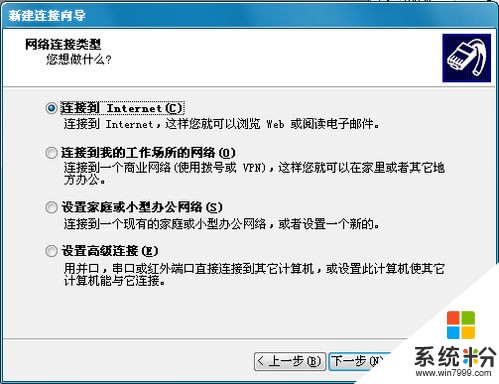
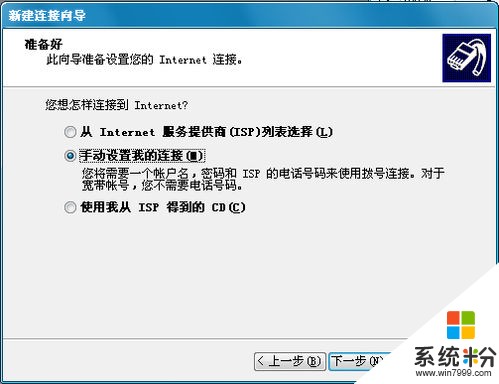
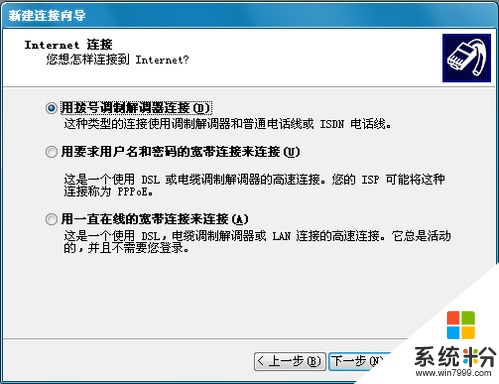





以上就是如何把電信天翼手機當貓用連接電腦上網?,把電信天翼手機當貓用連接電腦上網的方法?教程,希望本文中能幫您解決問題。